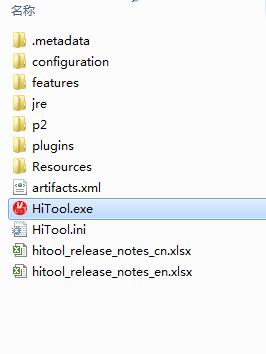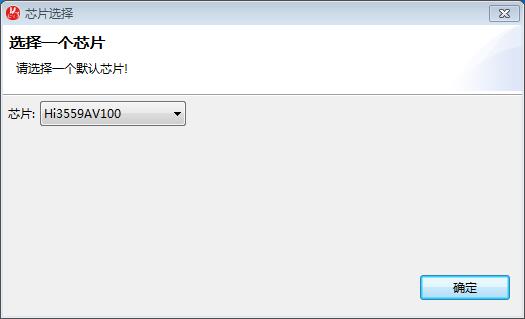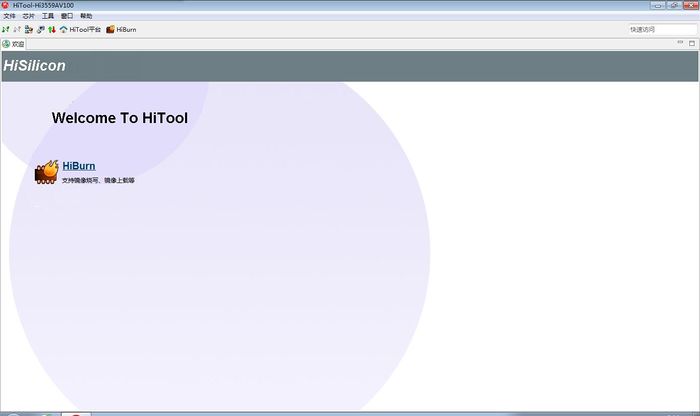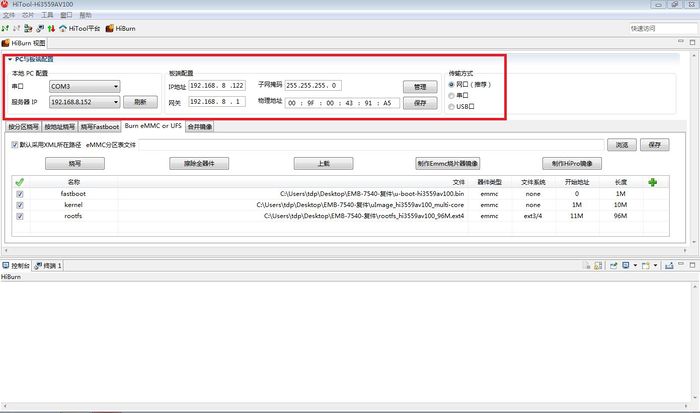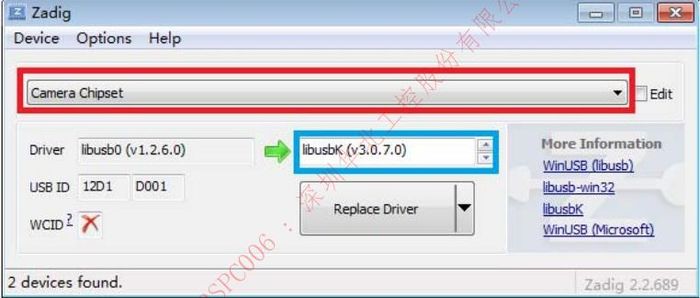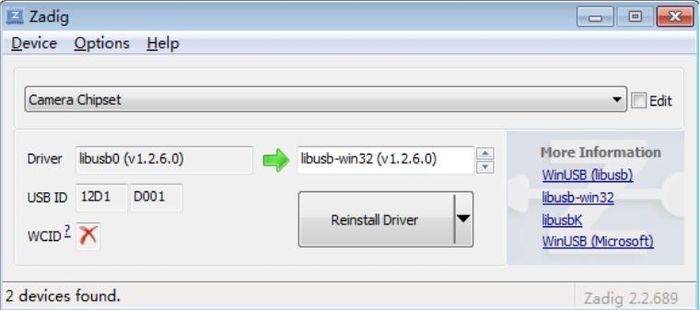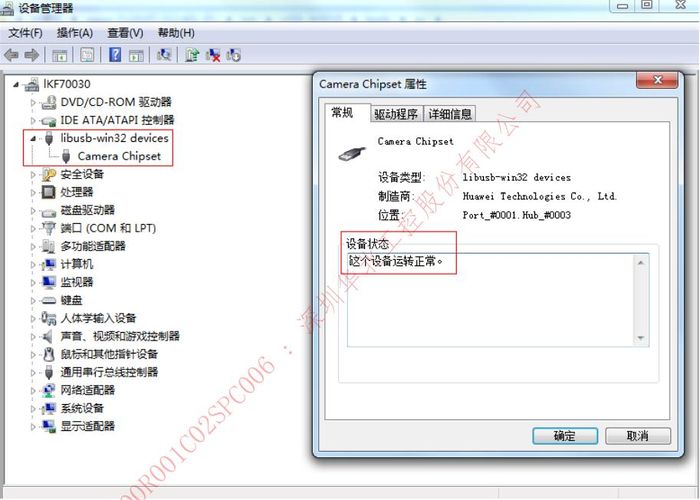EMB-7540
来自ARM Wiki
目录
介绍
- EMB-7540(简称7540)是华北工控为网络IP视频监控系统量身打造,大小仅为120x80mm大小,可运行Linux操作系统。
- EMB-7540采用HiSilicon Hi3559A 2xA73 + 2xA53四核处理器,产品基于智能海思芯片组视觉平台,具有高品质超高清视频编解码能力、接口丰富、扩展性强等特点。
- EMB-7540拥有稳定可靠的工业级性能,可广泛应用网络视频监控系统、IP摄像头、网络监控摄像机、视频服务器等行业领域。
资源特性
- CPU:HiSilicon Hi3559A 2xA73 + 2xA53四核处理器
- GPU:Mali 2*G71@900MHz GPU
- Memory:板载4GB DDR4
- Storage:板载16GB iNAND Flash,1x TF卡槽
- Ethernet: 1 x LAN,10/100/1000Mbps
- Input:CMOS Sensor:(根据镜头规格设计转接板)
- 1x8K30fps 输入;
- 2x4K60fps 输入;
- 或4x4K30fps 输入/6x1080P30fps输入
- Display:1xHDMI,1xMIPI/LVDS
- Touch:电容或电阻屏
- USB Host: 1x USB3.0,1x Mini USB2.0
- COM: 1x COM232;1x COM485;1x debug
- Audio:1xMic;1xLine out;1xMic(3.5mm四节耳机孔)
- Other I/O: 2xDI,1xDO;2xGyroscope;支持GPIO,I2C,SPI扩展
- System Control:1xRST BUTTON,1xPWR LED
- RTC:支持
- Watchdog:支持
- Power Supply:单电源+ 12V DC
- Temperature:Work :-20℃ ~ +65℃, Storage :-40℃ ~ +85℃
- Humidity:5% ~ 95%相对湿度,无冷凝
- Size: 120mm x 80 mm
- OS: Linux
接口布局和尺寸
接口概览
接口引脚定义
传感器接口转接板定义
机械尺寸
HiTool 烧录方法
环境准备
- HiBurn 工具烧写的环境准备如下:
- 步骤 1. PC 与单板之间连接好串口、网线,且因工具烧写需要涉及到与 bootrom 交互,故单板硬件上 bootrom_sel 需要设置为 1,从 bootrom 启动。
- 步骤 2. 把 HiTool-BVT-X.X.X.zip 拷贝到 PC 上(PC 要求安装 Win7、XP 操作系统)的某个本地硬盘。在 HiTool-XXX-4.0.15 及以后的版本已经集成了 jre,无需单独安装 JRE。如果是老版本工具,请预先安装的 32 位的 jre1.6(如 jre-6u1-windows-i586-p),否则HiTool 可能无法运行。
- 链接如下:http://www.oracle.com/technetwork/java/javase/downloads/java-archive-downloads-javase6-419409.html
- 查看当前 PC 安装的 JRE 版本号,可以通过在开始->运行->键入 cmd 中输入 java –version 查看当前已安装的 JRE 版本号,若当前版本为 1.6.0_xx 即可,若当前版本号高于 1.6,则请参考 FAQ 7.15。
- 步骤 7. 可选步骤,Hi3516CV300/Hi3559AV100 芯片支持 USB 裸烧,Hi3559V100/Hi3556V100 芯片支持 USB 非裸烧,需要提前在 Windows 平台的 PC 机上,安装好指定的驱动,安装方法如下:
- 1.从 http://zadig.akeo.ie 上下载 zadig.exe 文件,请根据自己的操作系统下载相应的 exe 执行文件,当前最新版本如下(请以实际为准):
- zadig_xp_2.2.exe
- zadig_2.2.exe
- 以 win7 系统下驱动安装为例(XP 系统下驱动安装与此相同)。
编解码Demo演示
视频编码演示
1 ./sample_venc 2 Usage : ./sample_venc [index] 3 index: 4 0) H.265e@4K@120fps + H264e@1080p@30fps. 5 1) H.265e@4K@60fps + H264e@4K@60fp. 6 2) Lowdelay:H.265e@4K@30fps. 7 3) IntraRefresh:H.265e@4K@60fps + H264e@4K@60fps. 8 4) Qpmap:H.265e@4K + H264e@4K@60fps. 9 5) Mjpeg@4K@60fps +Jpeg@4K.
- 例如:./sample_venc 0 //就是进行h265视频编码录制,默认存储到当前。
视频解码演示
1 ./sample_vdec 2 Usage : ./sample_vdec <index> <IntfSync > 3 index: 4 0) VDEC(H265)-VPSS-VO 5 1) VDEC(H264)-VPSS-VO 6 2) VDEC(JPEG->YUV)-VPSS-VO 7 3) VDEC(JPEG->RGB) 8 IntfSync : 9 0) VO HDMI 4K@30fps. 10 1) VO HDMI 1080P@30fps.
- 例如:./sample_vdec 0 1 //就是将存储到当前的h265视频进行解码回放,并且以1080P输出到HDMI。
音频编码-解码演示
1 ./sample_audio 2 /Usage:./sample_audio <index>/ 3 index and its function list below 4 0) start AI to AO loop 5 1) send audio frame to AENC channel from AI, save them 6 2) read audio stream from file, decode and send AO 7 3) start AI(VQE process), then send to AO 8 4) start AI to AO(Hdmi) loop 9 5) start AI to AO(Syschn) loop
- 例如:
- ./sample_audio 1 //就是将麦克1输入进来的音频,以acc格式编码录音存储在当前。
- ./sample_audio 2 //就是将存储的acc音频进行解码回放输出。
拍照演示
- ./sample_snap 0 //拍照,以jpg格式存储在当前目录。
照片回放
- ./sample_vdec 2 1 //照片回放,以1080P输出到hdmi显示器。